Этот компьютер не может запустить Windows 11: исправьте эту ошибку за 3 шага
 Каждый хочет наслаждаться Windows 11, и многие пользователи жалуются на сообщение об ошибке “Этот ПК не может запустить Windows 11“, проверяя, совместим ли их ПК.
Каждый хочет наслаждаться Windows 11, и многие пользователи жалуются на сообщение об ошибке “Этот ПК не может запустить Windows 11“, проверяя, совместим ли их ПК.
К сожалению, это происходит даже на машинах, которые действительно соответствуют минимальным системным требованиям, установленным Microsoft.
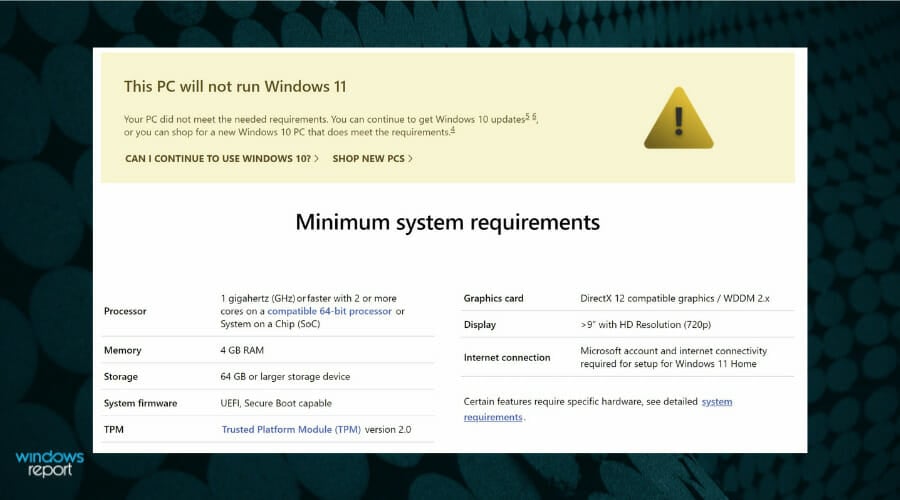 Этот ПК не может запустить Windows 11
Сообщение об ошибке также появится: Этот ПК не будет запускать Windows 11 после сканирования, когда вы просматриваете со своим устройством официальную страницу системных требований Microsoft.
Этот ПК не может запустить Windows 11
Сообщение об ошибке также появится: Этот ПК не будет запускать Windows 11 после сканирования, когда вы просматриваете со своим устройством официальную страницу системных требований Microsoft.
Мы также проверяли это на современном устройстве Dell XPS 17 с мощными системными требованиями и можем утверждать, что эти сообщения верны.
Несмотря на то, что ПК имеет мощные аппаратные характеристики, приложение проверки состояния ПК сообщает, что Windows 11 несовместима.
Проблема редко заключается в самом оборудовании машины, а больше в микрочипе TPM 2.0 на материнской плате и параметре BIOS, который необходимо включить, называется Secure Boot.
Что означает сообщение об ошибке “Этот ПК не может запустить Windows 11”?
Сообщение “Этот ПК не может запустить Windows 11” означает, что ваш компьютер не соответствует официальным требованиям для использования последней ОС. Поэтому вам, возможно, придется обновить свой ПК для ее официальной установки.
Однако, если вы сталкиваетесь с этой проблемой на ПК, который соответствует всем формальным требованиям, это может быть связано с отсутствием функции на вашей материнской плате. Также это может быть связано с тем, что вы не включили правильные настройки.
Мы покажем вам, как это исправить в последующих разделах этого руководства.
Как проверить, готов ли ваш ПК для Windows 11?
-
Скачайте приложение PC Health Check.
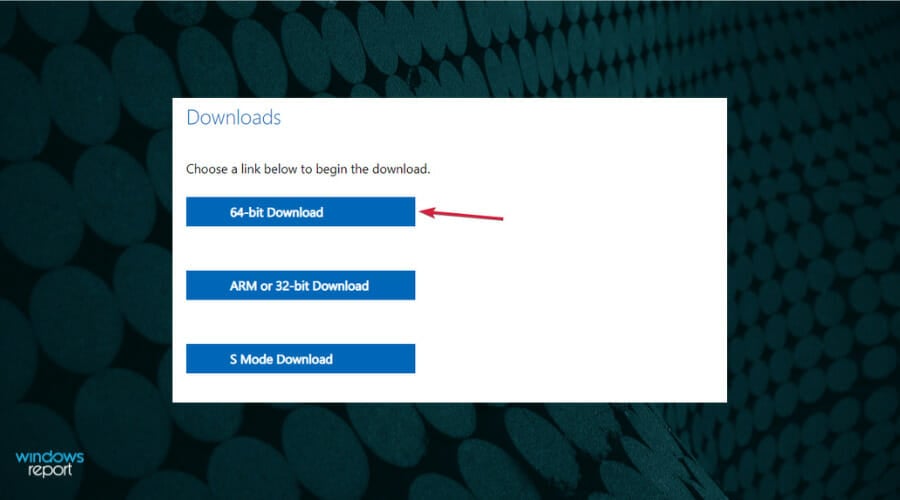
-
Запустите загруженный файл, который установит приложение PC Health Check.
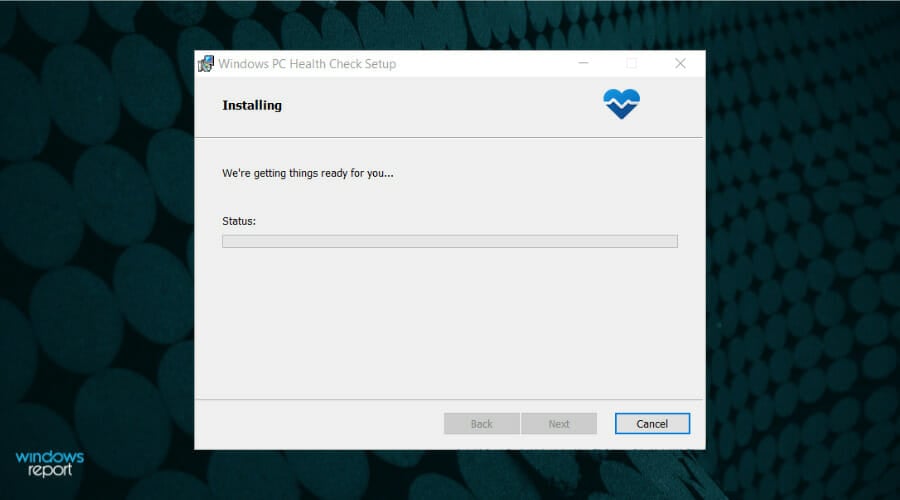
-
После установки нажмите “Готово”, чтобы открыть приложение.
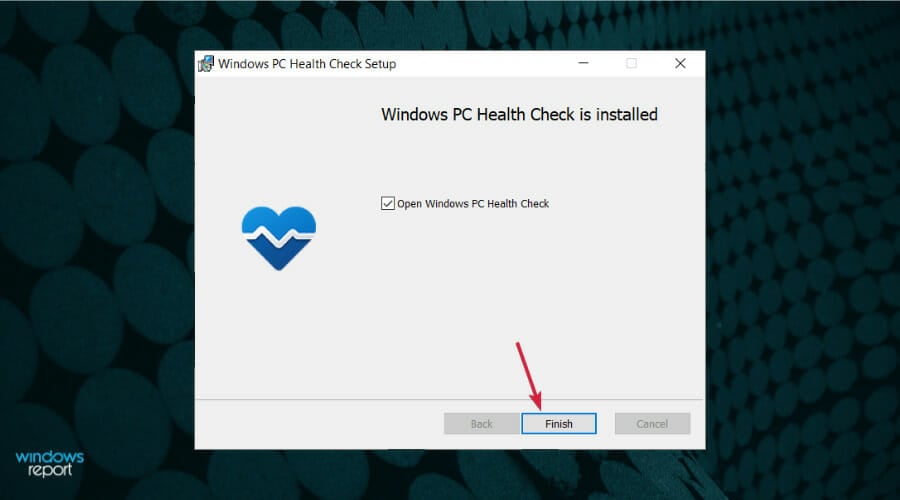
-
Теперь нажмите кнопку “Проверка сейчас”.
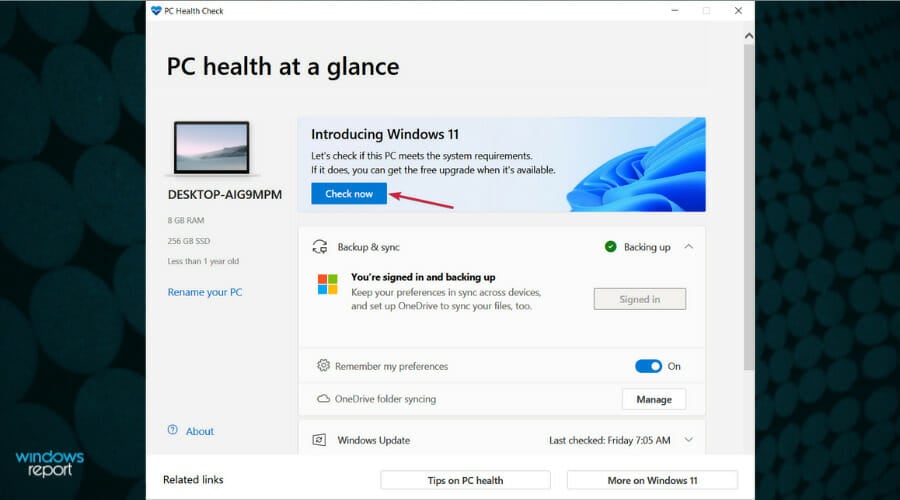
-
Надеемся, вы получите сообщение, что этот ПК соответствует требованиям Windows 11. Кроме того, вы можете теперь нажать на Посмотреть все результаты или Спецификации устройства, чтобы увидеть, какие установленные приложения совместимы с новой ОС.
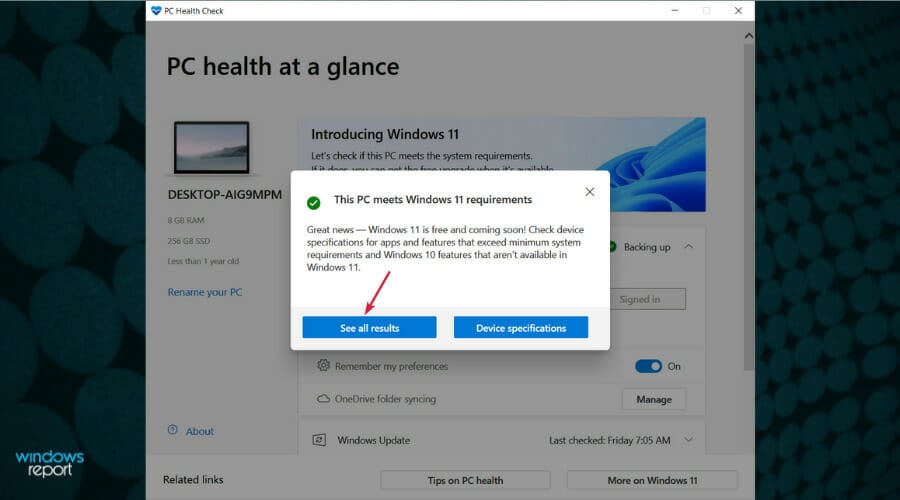
К сожалению, вы также можете увидеть это отличное сообщение от приложения проверки состояния ПК, чтобы получить плохие новости о том, что ваш ПК не готов, когда вы пытаетесь установить ОС.
Вот почему мы подготовили несколько решений для обхода проблемы “Этот ПК не может запустить Windows 11” и установки ОС как можно скорее.
Как я могу исправить ошибку, говорящую, что Этот ПК не будет запускать Windows 11?
1. Проверьте, есть ли на вашем ПК чип TPM 2.0
1.1. Запустите консоль Trusted Platform Module
-
Нажмите клавишу Windows + R, чтобы открыть Выполнить, введите tpm.msc и нажмите Enter или нажмите OK.

-
На экране Информация о производителе TPM проверьте значение Версия спецификации. Оно должно быть равно 2.0, как на нашем скриншоте.
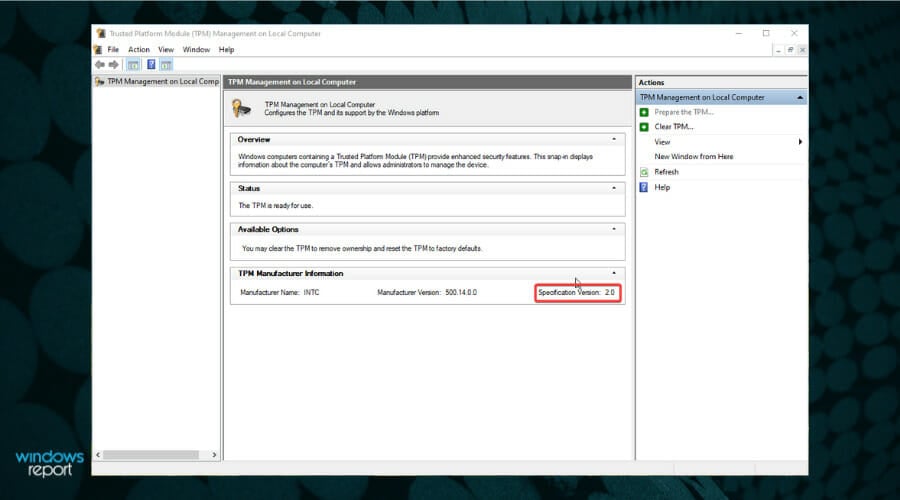
-
Если вы получите ошибку с сообщением “Совместимый TPM не найден“, это значит, что чип TPM недоступен на вашей материнской плате или отключен в BIOS.
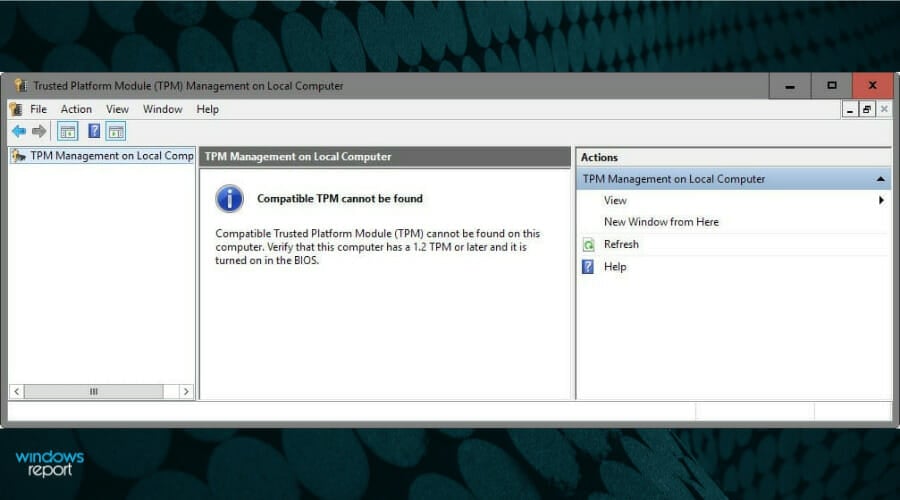
Таким образом, вы еще не знаете, есть ли на вашем ПК чип TPM 2.0. Вам нужно проверить это в BIOS и активировать поддержку TPM, чтобы убедиться. Это первый шаг к решению проблемы “Этот ПК не может запустить Windows 11” с использованием загрузочного USB или чистой установки.
1.2. Войдите в BIOS и включите поддержку TPM
- Перезагрузите ПК и войдите в BIOS. Обычно необходимо нажимать клавиши F (функция) или Del на клавиатуре до загрузки Windows, но это зависит от производителя. Проверьте руководство по этому поводу.
-
Теперь перейдите к расширенным параметрам BIOS, найдите опцию поддержки TPM и включите ее.
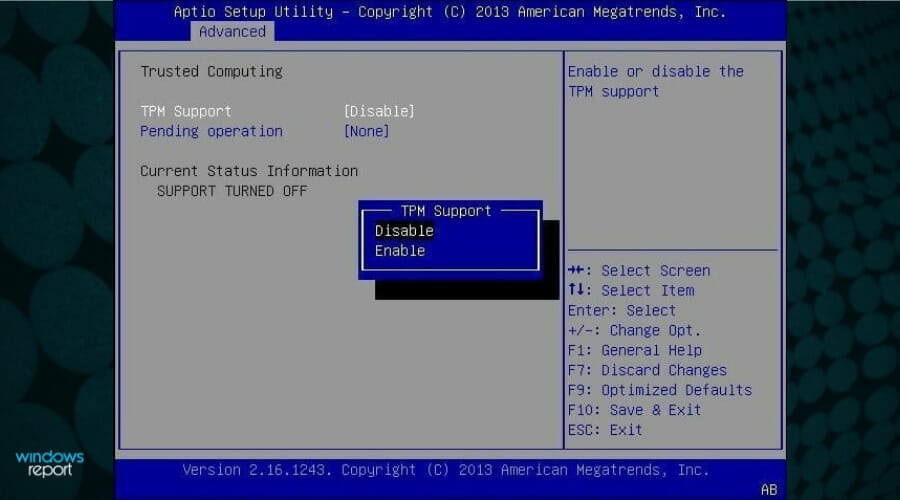
- Сохраните настройки и выйдите из BIOS. Обычно для этого нужно нажать клавишу F10, но для вашего ПК она может быть другой.
Если вы не найдете ничего, связанного с TPM, в параметрах BIOS, ваш ПК не имеет чипа TPM 2.0 и не может запускать Windows 11. Однако вы все равно можете избежать проверки TPM, поэтому следуйте шагам в нашем руководстве о том, как установить Windows 11 без TPM.
2. Скачайте и измените файл appraiserres.dll
-
Сначала получите ISO-файлы Windows 10 и 11 с выделенной страницы Microsoft.
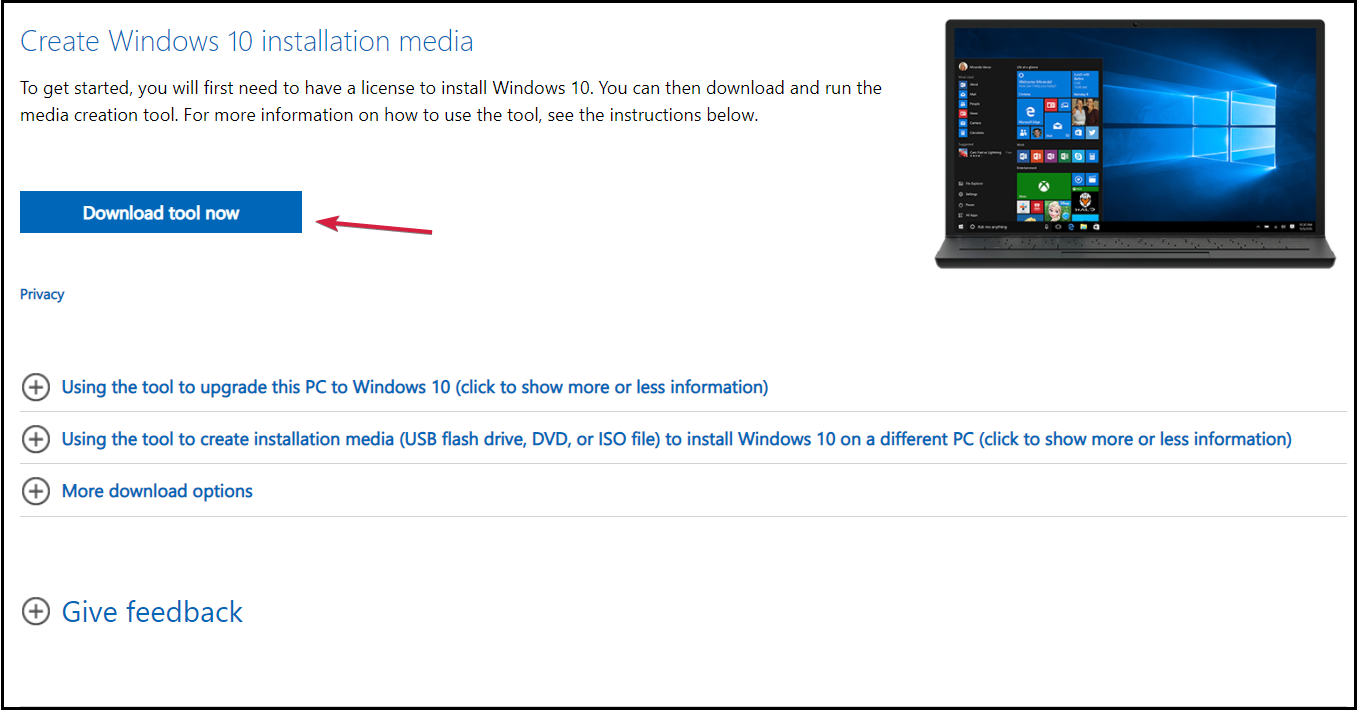
-
Найдите файл appraiserres.dll в наборе Windows 10, щелкните по нему правой кнопкой мыши и выберите Копировать.
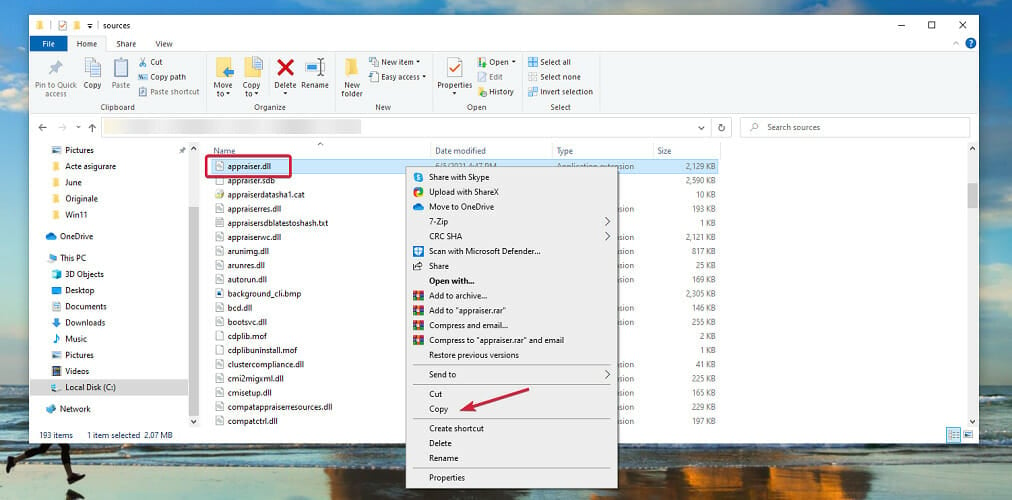
-
Смонтируйте ISO Windows 11.
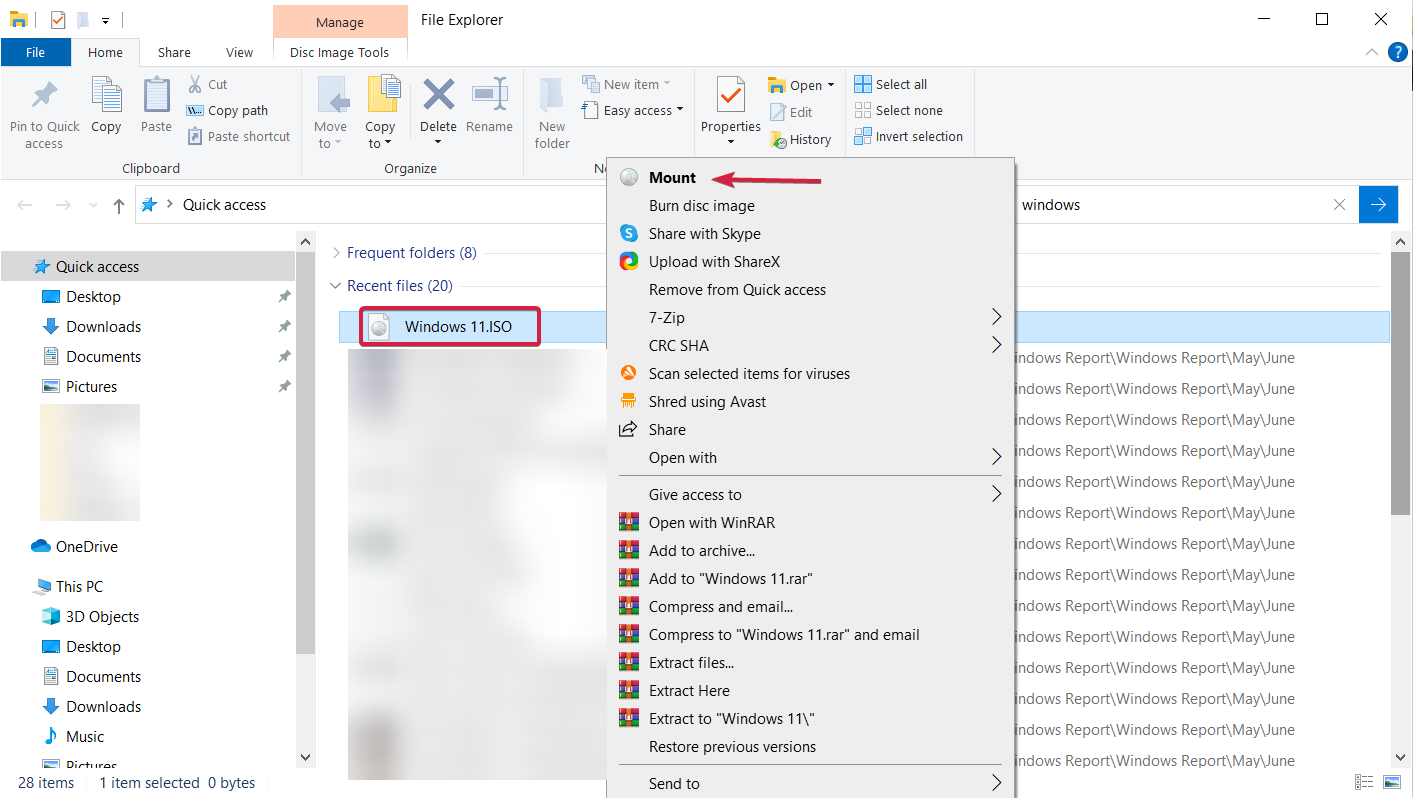
- После монтирования или извлечения ISO перейдите в папку Sources и удалите файл appraiserres.dll внутри папки.
-
Теперь вставьте файл appraiserres.dll, который вы скопировали из набора Windows 10, в папку Sources Windows 11.
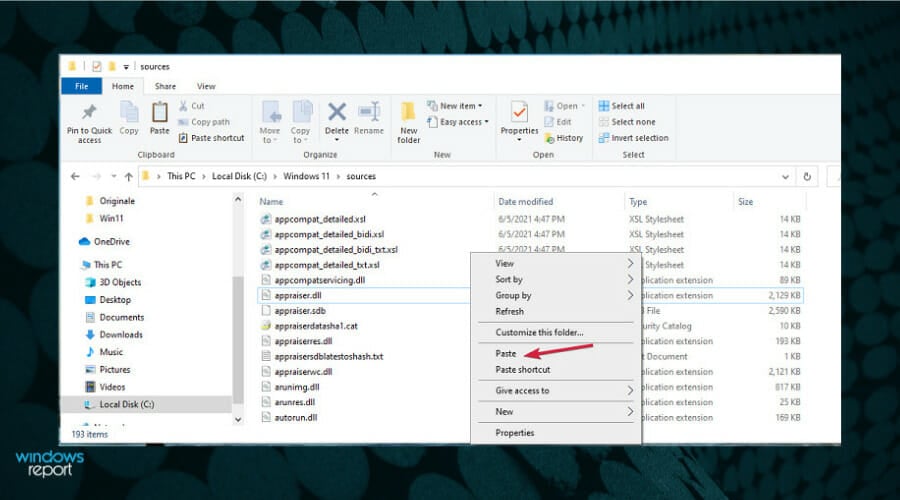
- Попробуйте снова установить Windows 11 на вашем ПК.
Операционная система Windows 10 не проверяет, есть ли у компьютера чип TPM 2.0, поэтому вы заставляете ее обойти этот процесс, заменяя файл на тот, который в Windows 11.
3. Проверьте, включен ли Secure Boot
- Перезагрузите ПК и войдите в BIOS, нажав клавиши F или Del в соответствии с инструкцией к вашему ПК до загрузки Windows.
-
Просмотрите меню BIOS, чтобы найти местоположение опции Secure Boot и включите ее. Обычно можно найти эту опцию в разделе параметров безопасности, но это зависит от каждой версии BIOS.
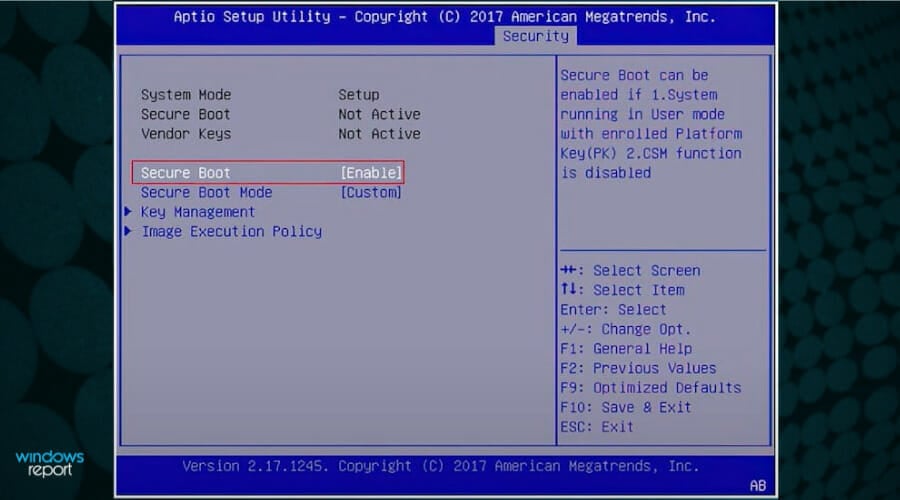
Microsoft утверждает, что Windows 11 требует машины, поддерживающей Secure Boot, но эта функция должна быть включена. Не так просто, правда?
Вы можете снова проверить с помощью утилиты проверки состояния ПК в конце процедуры, и теперь вы должны получить подтверждающее сообщение. Читайте больше на эту тему
- Скачайте PC Health Check, чтобы протестировать свой ПК для Windows 11
- Это приложение не может работать на вашем ПК под управлением Windows 10/11 [Исправлено]
- Microsoft заменяет JScript на JScript9Legacy для повышения безопасности в Windows 11
- Windows 11 Build 27898 добавляет небольшие значки на панели задач, быстрое восстановление, более умное совместное использование
- Windows 11 Build 27898 Bug возвращает классический звук старта Vista, снова
Что мне делать, если я все еще получаю ошибку “Этот ПК не соответствует требованиям“?
К сожалению, помимо ложноположительного сообщения, о котором мы говорили в начале этой статьи, также существует вероятность получения ложоотрицательного сообщения.
Это означает, что ваш ПК соответствует всем требованиям для обновления до Windows 11, но когда вы переходите в раздел Windows Update, вы видите сообщение о том, что вы не можете обновиться.
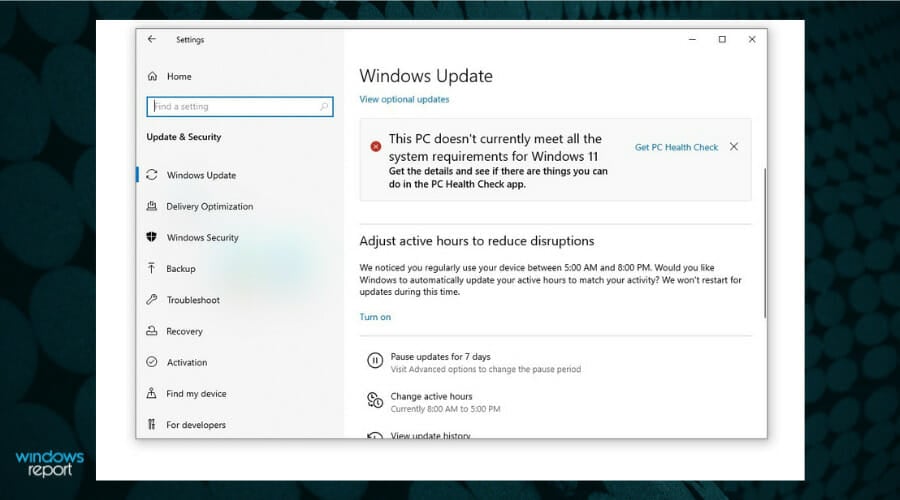 Ложноположительное сообщение обновления Windows 11
Полное сообщение говорит: Этот ПК в настоящее время не соответствует всем системным требованиям для Windows 11. Получите дополнительную информацию и посмотрите, что вы можете сделать в приложении проверки состояния ПК.
Ложноположительное сообщение обновления Windows 11
Полное сообщение говорит: Этот ПК в настоящее время не соответствует всем системным требованиям для Windows 11. Получите дополнительную информацию и посмотрите, что вы можете сделать в приложении проверки состояния ПК.
Пока Microsoft работает над решением этой проблемы, вы все равно можете обновить Windows 11, воспользовавшись ISO-файлом или помощником установки Windows 11.
Вы можете попасть в ситуацию, когда ваша система не загрузится, поскольку не было обнаружено ни одной операционной системы.
В этом случае вам необходимо будет использовать конвертер дисков, чтобы переключить ваш диск с Master Boot Record (MBR) на GUID Partition Table (GPT) без изменения или удаления данных.
Хотя говорится, что вы не потеряете никаких данных, мы настоятельно рекомендуем создать резервную копию ваших данных перед этим. Тем не менее, после того как вы конвертируете диск в GPT, отключите Legacy или CSM boot в BIOS перед загрузкой.
Как обойти системные требования в Windows 11?
Не все надежды потеряны, если ваш ПК не соответствует системным требованиям для запуска Windows 11. Вы можете установить Windows 11 на неподдерживаемом ПК, скачав ISO-файл с официального сайта.
Кроме того, вы можете обойти требования, изменив реестр. Мы подробно описали, как это сделать, в нашем руководстве по установке Windows 11 на неподдерживаемый процессор.
Мы надеемся, что наше руководство помогло вам устранить все проблемы совместимости, и вы сможете наконец наслаждаться Windows 11.
Если у вас все еще есть проблемы или предложения, вы можете сообщить их в комментариях под этой статьей, и мы обязательно свяжемся с вами как можно скорее.













